硬盘分区
跳过一些不重要的步骤,就来到分区这里了,选择手动:
删除分区(硬盘没分区过的可略过)
如果你是第一次全新安装系统,那么硬盘应该是干净的,这里默认就不会显示有任何分区(你就可以跳过下面的删除分区步骤。)但如果你已经装过系统了,这里就会有之前的分区信息,比如我现在这次是相当于重装,就会显示之前的分区信息:
此时按一下ESC键,然后选择Execute a shell:
进入busybox的shell使用fdisk一个个查看硬盘的分区信息,仔细看分区信息,因为现在有一个USB设备也在我们的机器上插着,待会要是删除分区的时候删错了就蛋疼了:
fdisk -l /dev/sda fdisk -l /dev/sdb
sda/sdb是我们机器上的普通硬盘:
再看sdc和sdd:
fdisk -l /dev/sdc fdisk -l /dev/sdd
sdc是我们机器上的普通硬盘,但sdd是啥?是他们客服给我们挂载的USB设备!所以记住这个/dev/sdd,不要将这个设备的分区给删除了!
再看sde到sdg确认所有硬盘的分区信息:
fdisk -l /dev/sde fdisk -l /dev/sdf fdisk -l /dev/sdg
这三块硬盘也是普通硬盘:
OK确定6块硬盘的分区之后,一个个清空分区:
fdisk /dev/sda fdisk /dev/sdb fdisk /dev/sdc fdisk /dev/sde fdisk /dev/sdf fdisk /dev/sdg
按d选择删除分区,然后w保存:
全部完成之后退出busybox的shell:
exit
回到硬盘分区这里:
此时我们可以看到分区已经没了,但LVM和RAID的配置还在:
删除LVM配置
此时我们这里先选择Configure the Loggical Volume Manager(配置LVM卷)把LVM的配置信息都删掉:
首先删除LV:
可以看到之前的LV信息,全部都删除:
LV删除之后再删除VG:
VG只有一个,删掉掉:
全部完成之后选择Finish保存更改:
删除RAID配置
现在你可以看到LVM的配置已经没有了,并且硬盘也都是未分区的状态,但还剩RAID的配置没删除,所以现在点击如图所示的选项:
选择删除RAID:
看到两个RAID设备,全部删除:
最终硬盘恢复到原始的状态:
 荒岛
荒岛
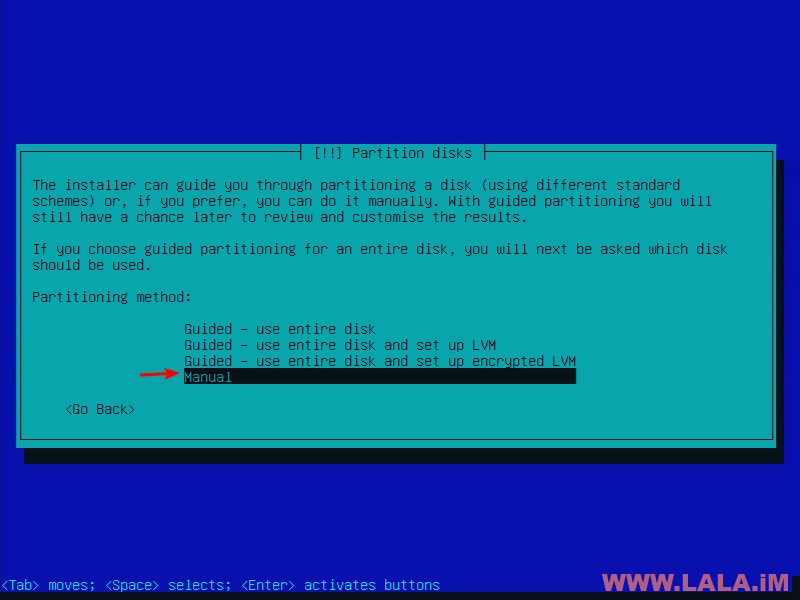
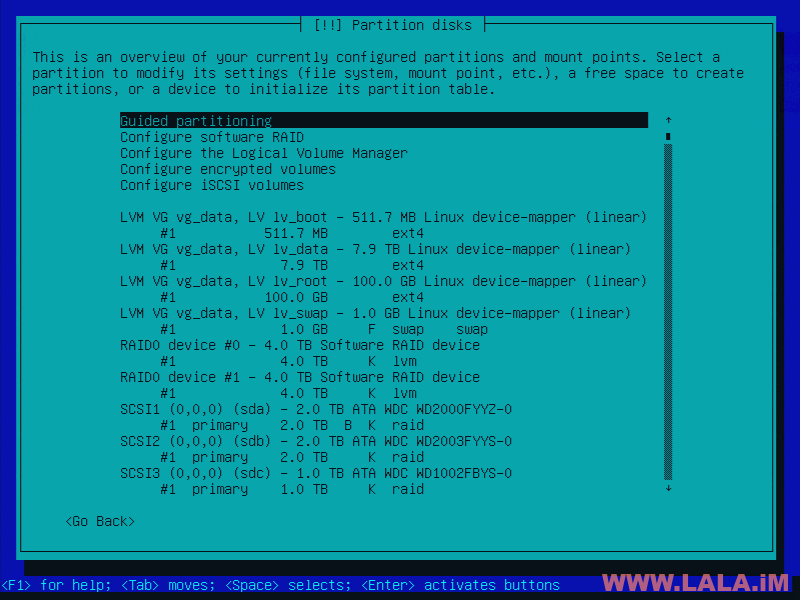
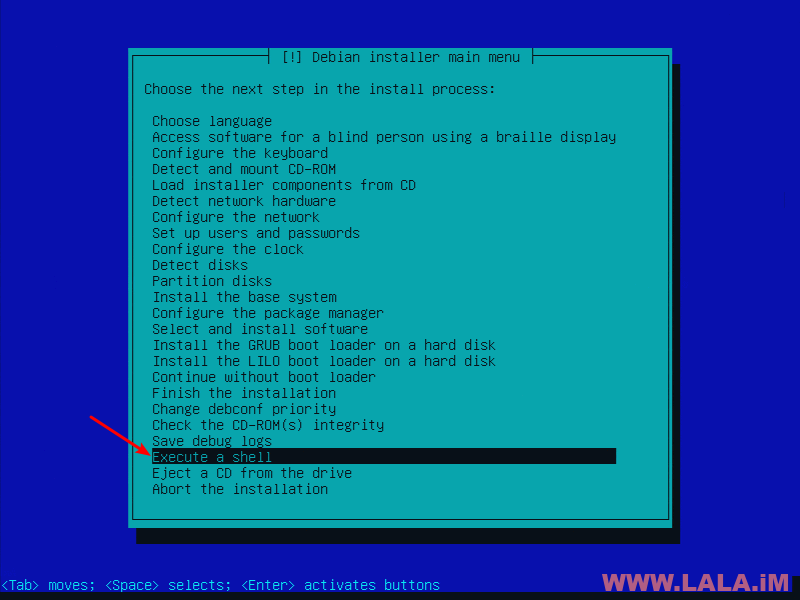
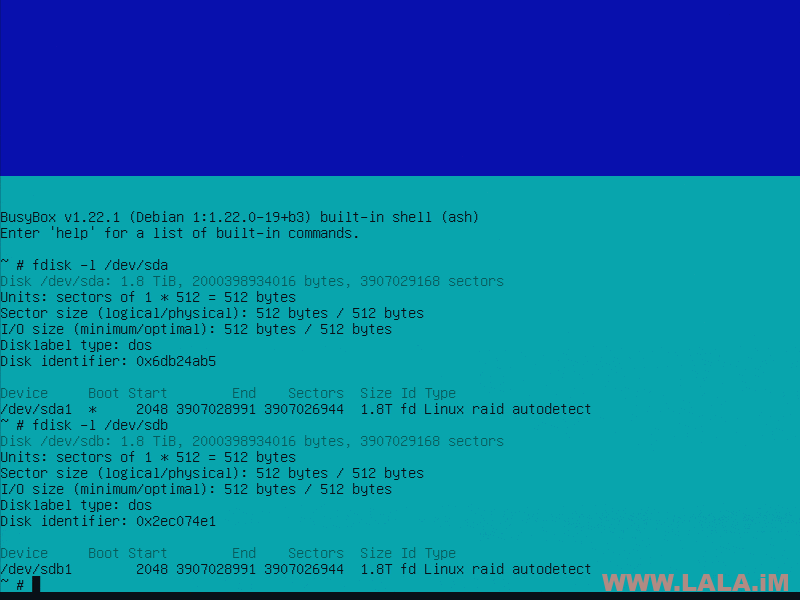
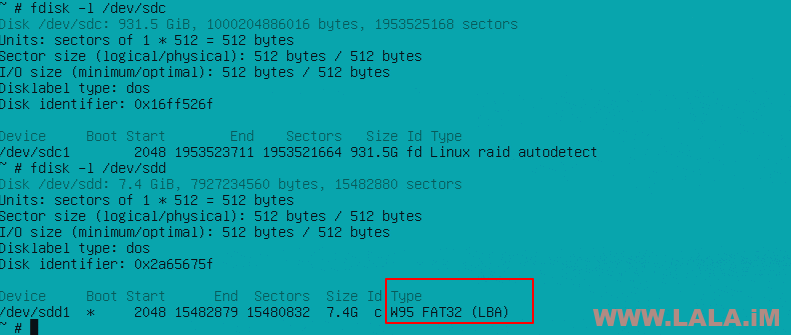
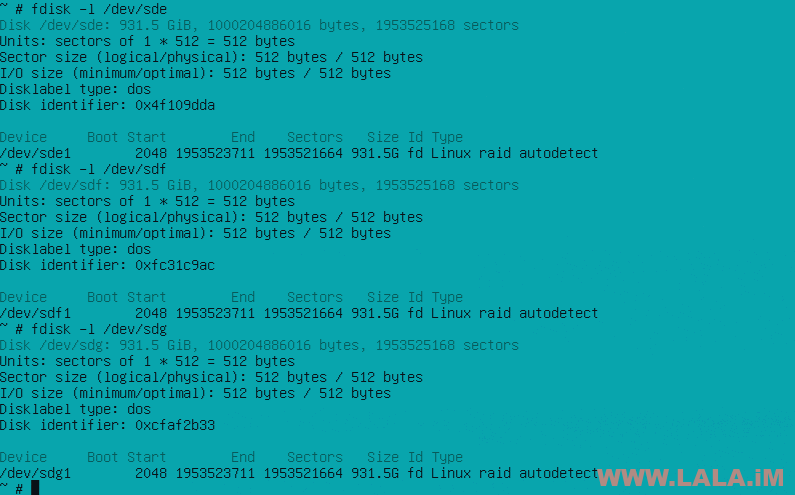
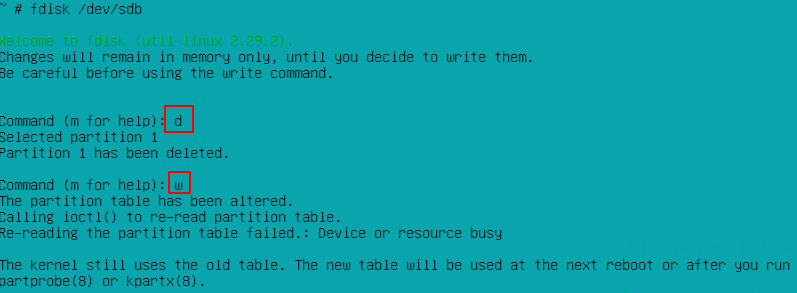

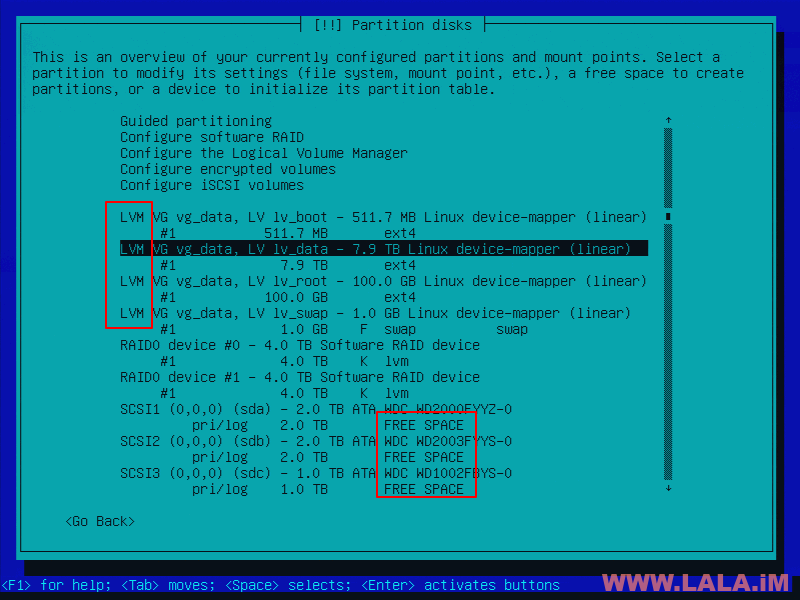
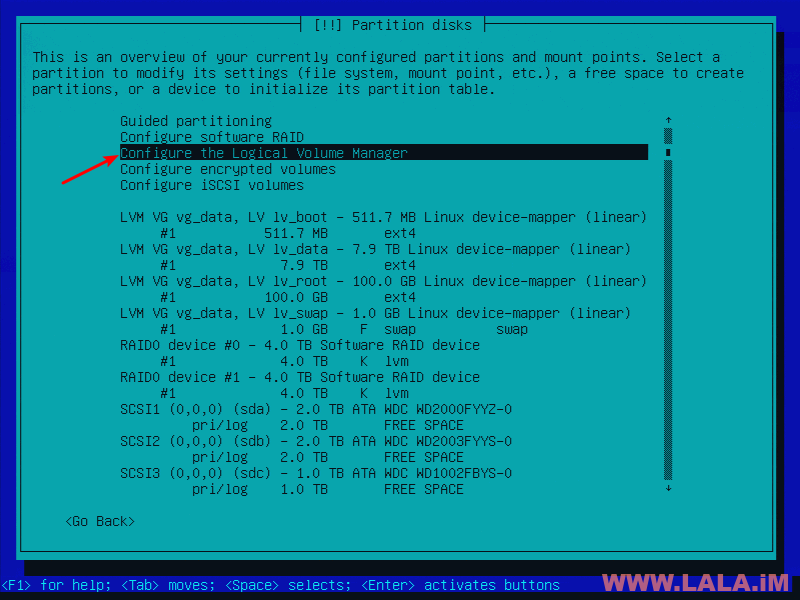
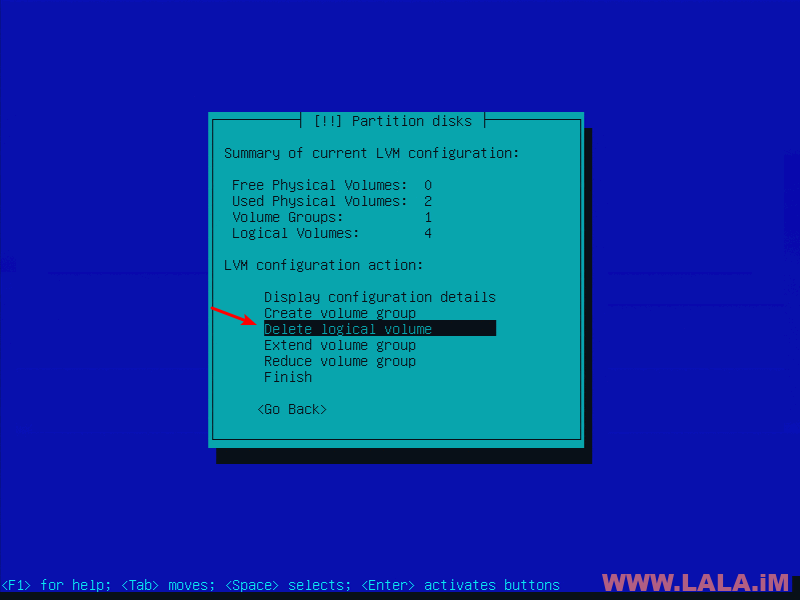

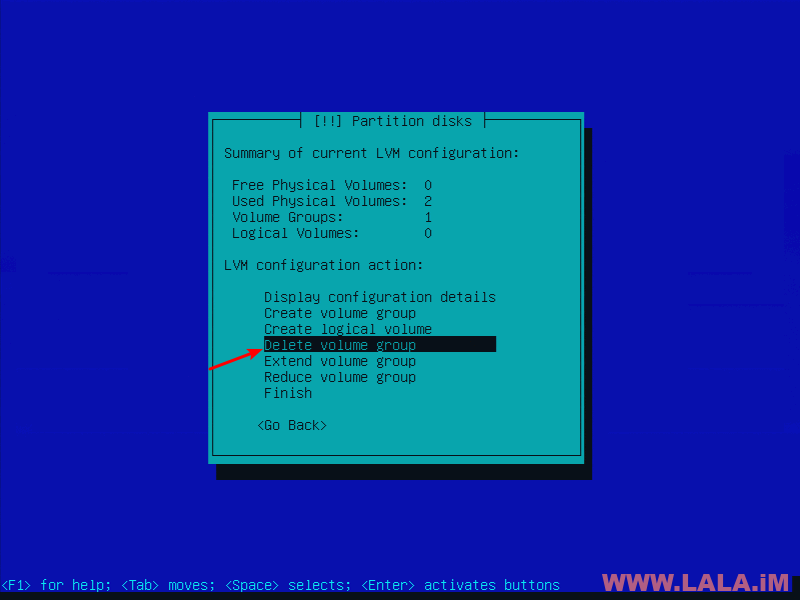

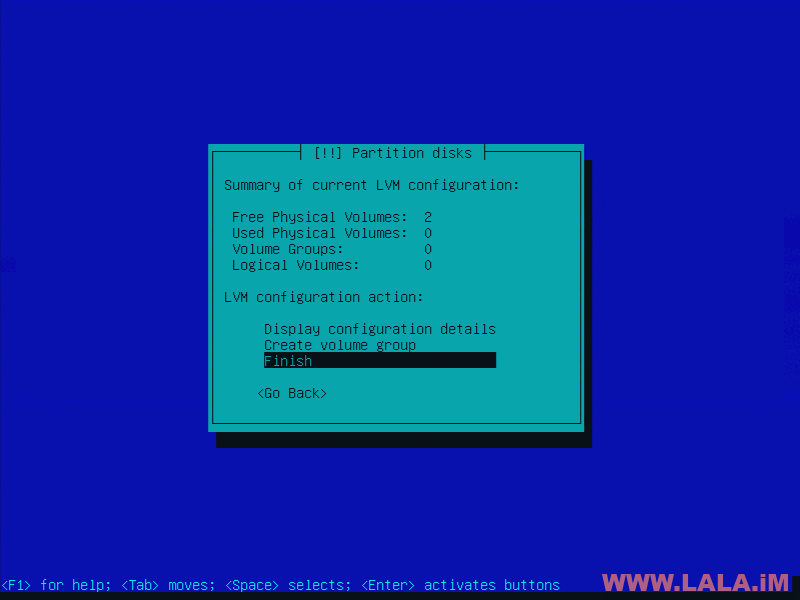
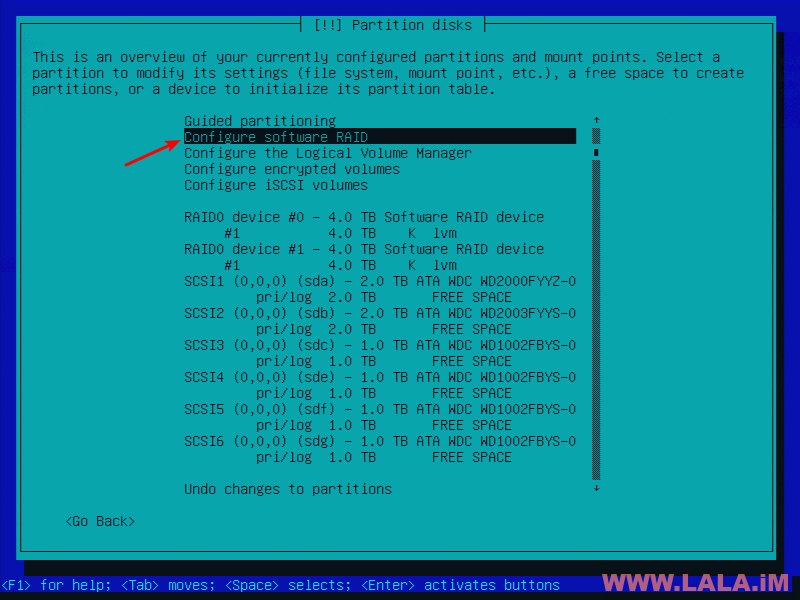



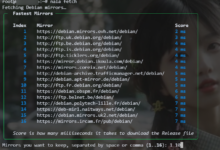
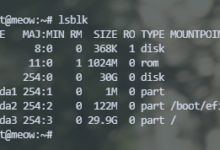

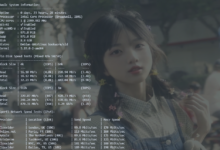
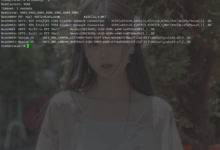
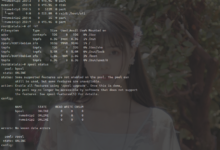

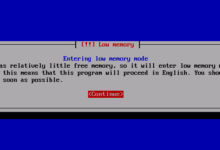


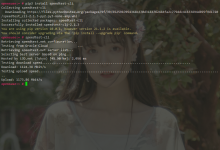
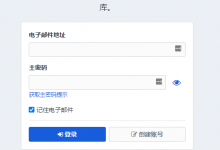
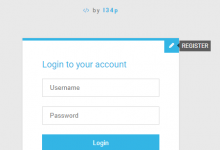
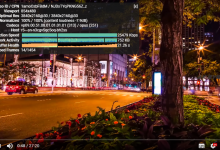
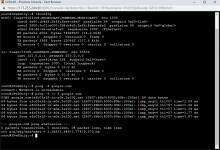





竟然有了文章目录!!nice
一直都有,但是不想用。。这篇是没办法,图太多鸟。。
厉害,要早点看到这文章之前就买了
没事,这家一个月放货几次。。